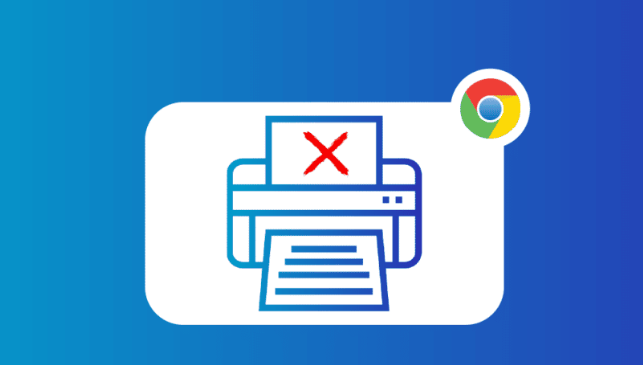如何在谷歌浏览器中查看网站的加载时间优化性能
发布时间:2025-05-08
来源:谷歌浏览器官网
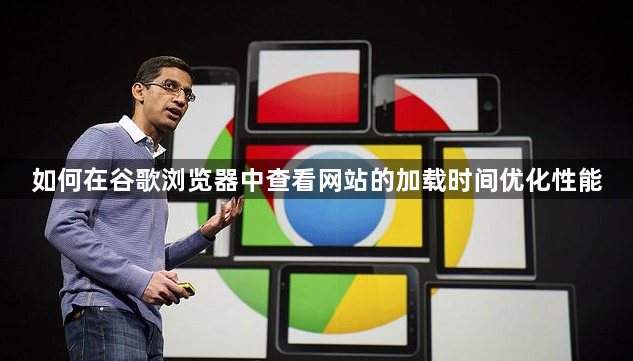
1. 使用开发者工具:在Chrome浏览器中,按下`F12`键或右键点击页面元素并选择“检查”选项,打开开发者工具。在开发者工具中,有多个面板可以帮助你分析网站的加载情况和性能问题。
2. 查看“Network”面板:在开发者工具中,切换到“Network”面板。这个面板会记录页面加载过程中所有的网络请求信息,包括请求的资源类型(如HTML、CSS、JavaScript、图片等)、请求的时间、大小、状态码等。通过观察这些信息,你可以了解哪些资源加载时间较长,从而找到性能瓶颈。例如,如果某个图片文件加载时间过长,可能需要考虑对其进行压缩或优化;如果某个JavaScript文件体积过大且加载顺序不合理,可能需要进行代码拆分或延迟加载。
3. 分析“Performance”面板:切换到“Performance”面板,然后点击“录制”按钮(通常是一个红色的圆圈),在页面上进行一些操作后再次点击“停止”按钮。这样,浏览器会记录下这段时间内的性能数据,并以图表的形式展示出来。你可以查看页面的加载时间、脚本执行时间、渲染时间等关键指标,以及各个阶段的具体耗时情况。通过分析这些数据,你可以发现是否存在长时间的阻塞或不必要的重绘等情况,进而采取相应的优化措施。例如,如果发现某个函数的执行时间过长,可以考虑对其进行优化或异步处理;如果发现存在频繁的重绘现象,可以检查是否需要优化CSS样式或减少DOM操作。
4. 利用“Lighthouse”工具:在开发者工具中,还有一个“Lighthouse”工具,它可以对网站进行全面的性能审计,并给出详细的报告和建议。点击“Lighthouse”标签,然后选择要测试的类别(如性能、可访问性、最佳实践等),最后点击“生成报告”按钮。报告会包含一个综合评分以及各个方面的具体得分和建议,你可以根据这些建议来针对性地优化网站。例如,如果报告显示需要压缩图片以提高加载速度,你可以使用相关的图片压缩工具进行处理;如果报告显示需要启用浏览器缓存来减少重复请求,你可以在服务器端设置合适的缓存策略。
5. 优化网站内容和结构:除了使用工具进行分析外,还可以从网站的内容和结构入手来优化性能。例如,尽量减少页面上的资源数量和大小,避免使用过多的第三方脚本和插件;合理组织HTML结构和CSS样式,提高代码的可读性和可维护性;对于动态内容较多的网站,可以采用懒加载、分页加载等技术来减轻服务器压力和提高用户体验。